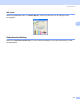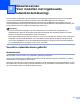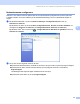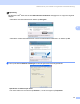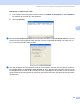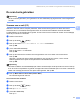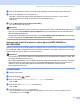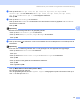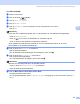Software User's Guide
Table Of Contents
- SOFTWAREHANDLEIDING
- Inhoudsopgave
- Windows®
- 1 Afdrukken
- De Brother-printerdriver gebruiken
- Functies
- Het juiste type papier kiezen
- Gelijktijdig afdrukken, scannen en faxen
- Gegevens uit het geheugen wissen
- Status Monitor
- Instellingen van de printerdriver
- De instellingen van de printerdriver weergeven
- Het tabblad Normaal
- Het tabblad Geavanceerd
- Foto's afdrukken met FaceFilter Studio van REALLUSION
- 2 Scannen
- Een document scannen met de TWAIN-driver
- Een document scannen met de WIA-driver (Voor Windows® XP/ Windows Vista®)
- Een document scannen met de WIA-driver (Voor gebruikers van Windows Photo Gallery en Windows Fax & Scan)
- De scantoets gebruiken (Voor gebruikers van een USB-kabel)
- ScanSoft™ PaperPort™ 11SE met OCR van NUANCE™ gebruiken
- Items bekijken
- Uw items in mappen rangschikken
- Snelkoppelingen naar andere toepassingen
- Met ScanSoft™ PaperPort™ 11SE met OCR kunt u beeldtekst converteren naar tekst die u kunt bewerken
- Items uit andere toepassingen importeren
- Items in andere formaten exporteren
- ScanSoft™ PaperPort™ 11SE met OCR verwijderen
- 3 ControlCenter3
- 4 Netwerkscannen (Voor modellen met ingebouwde netwerkondersteuning)
- Voordat u netwerkscannen gebruikt
- De scan-toets gebruiken
- Scannen naar FTP (Voor MFC-5890CN en MFC-6490CW)
- Scannen naar FTP (voor MFC-6890CDW)
- Tekst invoeren
- Voor MFC-6890CDW
- 5 Remote Setup (niet beschikbaar bij DCP-modellen en model MFC-250C, MFC-290C en MFC-297C)
- 6 Brother PC-FAX-software (Alleen MFC-modellen)
- 7 PhotoCapture Center™
- 8 Firewall-instellingen (voor netwerkgebruikers)
- 1 Afdrukken
- Apple® Macintosh®
- 9 Afdrukken en faxen
- 10 Scannen
- 11 ControlCenter2
- 12 Netwerkscannen (Voor modellen met ingebouwde netwerkondersteuning)
- Voordat u netwerkscannen gebruikt
- De scan-toets gebruiken
- Scannen naar FTP (Voor MFC-5890CN en MFC-6490CW)
- Scannen naar FTP (voor MFC-6890CDW)
- Tekst invoeren
- 13 Remote Setup & PhotoCapture Center™
- Index
- brother DUT
Netwerkscannen (Voor modellen met ingebouwde netwerkondersteuning)
94
4
Netwerkscannen configureren 4
Wanneer u een andere machine gebruikt dan die oorspronkelijk was geregistreerd op uw PC tijdens de
installatie van MFL-Pro Suite-software (zie de Installatiehandleiding), dient u onderstaande stappen te
volgen.
a Bij Windows
®
2000 klikt u op de knop Start, Instellingen, Configuratiescherm en dan op
Scanners en camera's.
Bij Windows
®
XP klikt u op de knop Start, Configuratiescherm, Printers en andere hardware, en
vervolgens op Scanners en camera’s (of Configuratiescherm, Scanners en camera’s).
Bij Windows Vista
®
klikt u op de knop , Configuratiescherm, Hardware en geluiden en dan op
Scanner en Camera’s.
b Ga op een van de volgende manieren te werk:
Bij Windows 2000 selecteert u uw Brother-machine in de lijst en klikt u op de knop Eigenschappen.
Bij Windows XP klikt u met de rechtermuisknop op het pictogram Scanner en selecteert u
Eigenschappen.
Het dialoogvenster Eigenschappen netwerkscanner verschijnt.
Bij Windows Vista
®
klikt u op de knop Eigenschappen.